您现在的位置是:首页 > CAD画图 > CAD画图
如何设置CAD命令行的文字字体和颜色(CAD中命令行文字乱码怎么办)
![]() 本文转载来源:zwcad.com zwsoft.cn 中望CAD官方教程.如果作者或相关权利人不同意转载,请跟我们联系,我们立即删除文章。暂无
本文转载来源:zwcad.com zwsoft.cn 中望CAD官方教程.如果作者或相关权利人不同意转载,请跟我们联系,我们立即删除文章。暂无
简介如何设置CAD命令行的文字字体和颜色(CAD中命令行文字乱码怎么办) 由于命令行里的文字,字体样式、大小,颜色等可以进行设置,如当前设置的字体样式不正确或系统缺少该样式,则
如何设置CAD命令行的文字字体和颜色(CAD中命令行文字乱码怎么办)
由于命令行里的文字,字体样式、大小,颜色等可以进行设置,如当前设置的字体样式不正确或系统缺少该样式,则命令行的显示则会出现异常,比如有时会出现其中的文字有乱码的现象,那么当我们遇到这种情况怎么解决呢?或者我们可以怎么设置命令行的文字字体和颜色呢?
1. 在CAD中,找到下方命令行输入内容处,输入【OPTIONS】,按回车键执行【OPTIONS】命令
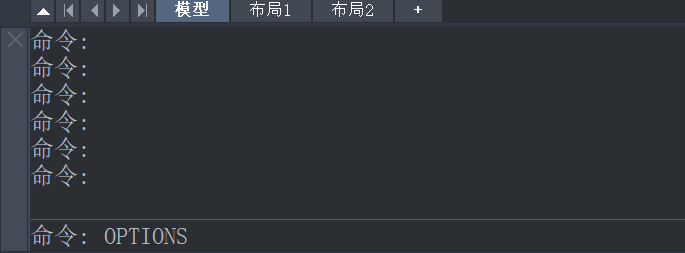
2. 接着会弹出“选项”对话框,找到【显示】一栏,单击进入页面,在【显示】标签下,点击【字体】按钮,此时弹出【命令行字体对话框】,可以在对话框内进行命令行的字体设置,可把字体修改为宋体或者其他字体,然后点击【确定】按钮,即可解决命令行显示乱码问题以及修改文字字体,如下图所示。
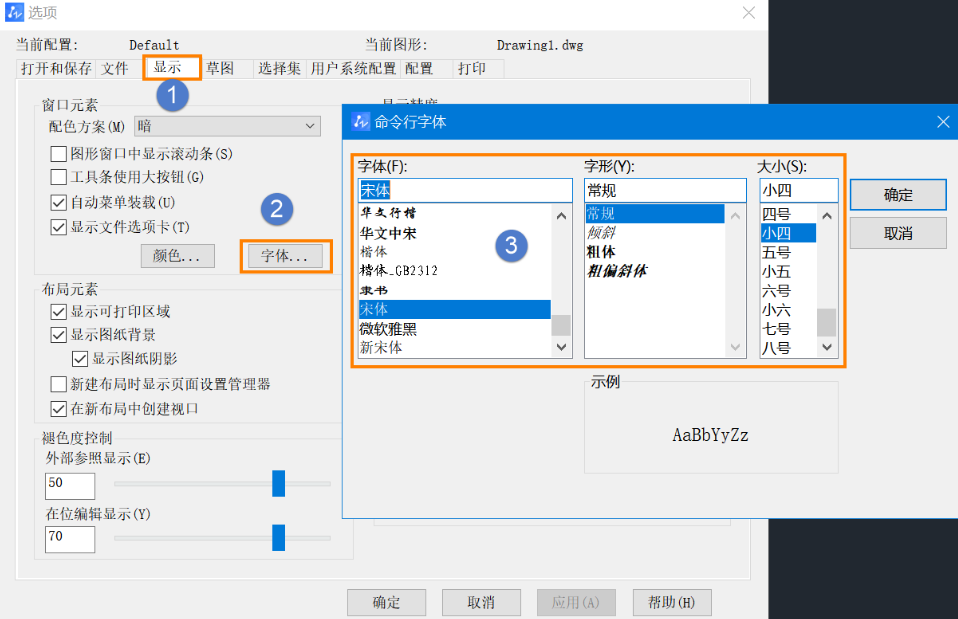
在这个设置中,还可以修改命令行文字的字形与大小,对于分辨率比较高的显示器,可以将字体大小设置得大一些。
3.点击【颜色】按钮,弹出【图形窗口颜色】可以进行字体及命令行的显示颜色的更换,确认后点击【应用并关闭】即可。
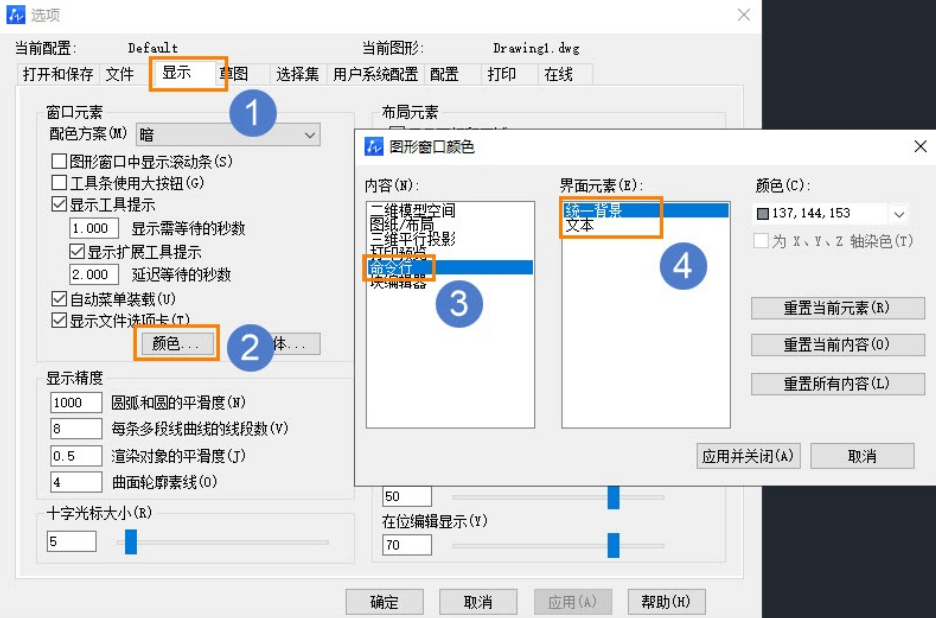
点击排行
 CAD多种快速移动图形的方法
CAD多种快速移动图形的方法










